क्या आप अपने Blogger Blog को WordPress पर Migrate कैसे करें के बारे में जानकारी प्राप्त करना चाहते हैं और साथ ही आप यह भी चाहते हैं कि आपके ब्लॉग की रैंकिंग डाउन ना हो तो आप बिल्कुल सही आर्टिकल पर आये हैं, क्योंकि इस आर्टिकल के जरिये हमने आपको Blogger ब्लॉग को WordPress में माइग्रेट करने की पूरी प्रोसेस को स्टेप वाइज बताई है.
हमने इस आर्टिकल में हर एक स्थिति को ध्यान में रखकर आपको सही प्रोसेस बतायी है, इसलिए यह लेख सभी लोगों के लिए बहुत महत्वपूर्ण होने वाला है. तो चलिए आपका अधिक समय लिए बिना शुरू करते हैं आज की यह ब्लॉग पोस्ट.
| YouTube Channel |
| Telegram Group |
- Blogger Blog को WordPress पर Migrate कैसे करें
- स्टेप 1. Blogger ब्लॉग की Theme Change करें
- स्टेप 2. Blogger से Domain Name हटाएं
- स्टेप 3 – ब्लॉगर ब्लॉग का बैकअप बना लीजिए
- स्टेप 4 – डोमेन और होस्टिंग को कनेक्ट कीजिये
- स्टेप 5 – WordPress को इनस्टॉल कीजिए
- स्टेप 6 – बैकअप को WordPress में Import करें
- स्टेप 7 – Permalink Change करें
- स्टेप 8 – Blogger to WordPress प्लगइन को इंस्टाल करें
- स्टेप 9 . html after URL प्लगइन को इनस्टॉल करें
- Blogger to WordPress Migrate Video
- अंतिम शब्द
Blogger Blog को WordPress पर Migrate कैसे करें
इस लेख में हमने आपको स्टेप वाइज ब्लॉगर ब्लॉग को WordPress में माइग्रेट करने की प्रोसेस बतायी है, आप इस लेख में बताये सभी गए पॉइंट को ध्यानपूर्वक पढ़कर apply करें अन्यथा आपको माइग्रेशन में समस्या का सामना भी करना पड़ सकता है.
स्टेप 1. Blogger ब्लॉग की Theme Change करें
दोस्तों जब भी आप अपनी Blogger पर बने ब्लॉग को वर्डप्रेस पर माइग्रेट करेंगें तो सबसे पहले आपको Blogger ब्लॉग के थीम को Change कर लेना है और जो Theme आपको By default Blogger पर मिलती है उसे अपने ब्लॉग पर इनस्टॉल कर लेना है.
कई बार ऐसा होता है जब आप ब्लॉगर ब्लॉग पर कोई एक्सटर्नल थीम लगा देते हैं तो बाद में जब आप WordPress Redirection का कोड ऐड करेंगें तो वह कोड अपडेट नहीं हो पाता है, इसलिए आप Blogger की By default थीम को अपने ब्लॉग में इनस्टॉल कर लीजिये.
स्टेप 2. Blogger से Domain Name हटाएं
यदि आपने अपने ब्लॉगर ब्लॉग पर कस्टम डोमेन कनेक्ट किया है तो आपको उस डोमेन नाम को ब्लॉग से Remove कर लेना है. ब्लॉगर से डोमेन नाम हटाने के लिए आप Setting वाले ऑप्शन में आ जाइये और यहाँ पर आपको Publishing का सेक्शन मिलेगा. अब आपको Custom Domain वाले ऑप्शन से डोमेन नाम को Blogger से remove कर लेना है.

यदि आपने Blogger में कस्टम डोमेन add नहीं किया है तो इस स्टेप को छोड़ दें.
स्टेप 3 – ब्लॉगर ब्लॉग का बैकअप बना लीजिए
ब्लॉगर से कस्टम डोमेन हटा लेने के बाद आपको Blogger ब्लॉग का बैकअप बना लेना है, क्योंकि इसी बैकअप की मदद से आप ब्लॉगर का सारा डेटा वर्डप्रेस में ट्रान्सफर कर पायेंगें.
ब्लॉगर ब्लॉग का बैकअप लेने के लिए आप Setting वाले ऑप्शन में आ जाइये और Manage Blog के सेक्शन से Backup Content पर क्लिक करके ब्लॉग का कम्पलीट बैकअप ले लीजिये. यह xml फाइल के रूप में आपके डिवाइस में डाउनलोड हो जायेगा. मदद के लिए आप इस लेख को पढ़ सकते हैं – Blogger ब्लॉग का बैकअप कैसे बनाएं.
स्टेप 4 – डोमेन और होस्टिंग को कनेक्ट कीजिये
यदि आपने डोमेन नाम और होस्टिंग अलग – अलग कंपनी से खरीदी है तो इस स्थिति में, आपको अपने होस्टिंग प्रदाता की ऑफिसियल वेबसाइट में Log in कर लेना है, इसके साथ ही डोमेन रजिस्ट्रार की वेबसाइट में भी Login कर लीजिये. इसके बाद आपको डोमेन रजिस्ट्रार के Nameserver को होस्टिंग प्रदाता के Nameserver से replace कर लेना है.
आपको होस्टिंग प्रदाता की वेबसाइट में Nameserver मिल जायेंगे. Nameserver को अपडेट होने में कम से कम 24 घंटे लगते हैं, लेकिन आमतौर पर यह 2 घंटे के अन्दर अपडेट हो जाता है.
यदि आपने डोमेन और होस्टिंग एक ही कंपनी से खरीदी है तो आपको यह सब करने की जरुरत नहीं है, क्योंकि इस स्थिति में डोमेन और होस्टिंग स्वतः ही कनेक्ट हो जाते हैं.
स्टेप 5 – WordPress को इनस्टॉल कीजिए
डोमेन और होस्टिंग को कनेक्ट कर लेने के बाद आपको अपने होस्टिंग पर WordPress इनस्टॉल कर लेना है. WordPress इनस्टॉल करना बहुत ही आसान है आपको YouTube पर सभी होस्टिंग प्रदाता के टुटोरिअल देखने मिल जायेंगें, जिन्हें देखकर आप बहुत आसानी से WordPress इनस्टॉल कर सकते हैं.
स्टेप 6 – बैकअप को WordPress में Import करें
अपनी होस्टिंग में WordPress इनस्टॉल कर लेने के बाद जो आपने ब्लॉगर ब्लॉग का बैकअप लिया था उसे WordPress में Import करना है जिसके लिए आप नीचे बताई गयी प्रोसेस को फॉलो करें.
- WordPress डैशबोर्ड में Login कर लेने के बाद आपको Tool वाले सेक्शन में Import पर क्लिक कर लेना है.
- यहाँ पर 1st ऑप्शन Blogger का होगा, इसके नीचे Install Now पर क्लिक करें और फिर Run Importer पर क्लिक कर लीजिये.
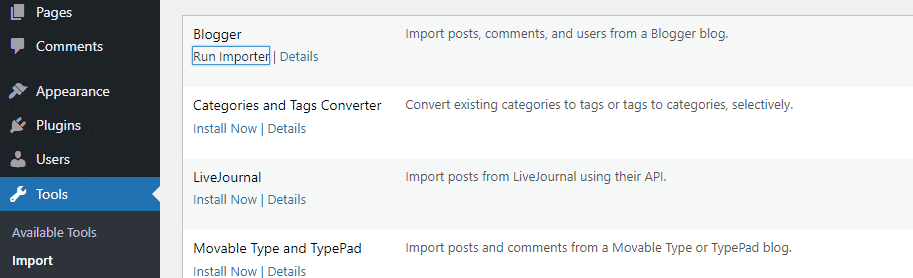
- अब आपको Choose File पर क्लिक करके Blogger का बैकअप WordPress में अपलोड कर लेना है और Update File and Import पर क्लिक कर लेना है.

- अंत में आप अपना नाम या अपनी वेबसाइट का नाम देकर Admin को सेलेक्ट कर लेना है फिर Submit पर क्लिक करना है.
- तो इस प्रकार से आपके Blogger का सारा डेटा WordPress में आ जायेगा.
स्टेप 7 – Permalink Change करें
Permalink Setting आपके SEO के Point of view से बहुत महत्वपूर्ण है. आपने Blogger में देखा होगा आपके सभी पोस्ट के URL में Month and Year name भी रहता है.
अगर आप चाहते हैं आपकी रैंकिंग डाउन ना हो और जो ट्रैफिक आपको Blogger में मिल रहा था वही WordPress में माइग्रेट करने के बाद भी मिले तो आपको Permalink Setting Blogger के अनुसार कर लेनी है. इसके लिए प्रोसेस नीचे दी गयी है –
- आप WordPress डैशबोर्ड में Setting वाले ऑप्शन पर क्लिक कर लीजिये.
- यहाँ पर आपको Permalink वाले ऑप्शन पर क्लिक कर लेना है.
- इसमें आप Month and Name को सेलेक्ट करके Save Setting पर क्लिक कर देना है.
- इस प्रकार आपकी Permalink Setting भी कम्पलीट हो गयी.

- Permalink को Change कर लेने के बाद आपको Setting में General वाले ऑप्शन से अपने Country के Time Zone को भी सेलेक्ट कर लेना है.
यदि आप Permalink का कोई दूसरा Structure रखना चाहते हैं तो आपको यह पूरी प्रोसेस कम्पलीट हो जाने के बाद Blogger के सभी URL को WordPress के URL Structure में 301 Redirect करना होगा.
स्टेप 8 – Blogger to WordPress प्लगइन को इंस्टाल करें
अब हम Blogger को पूरी तरह से WordPress में redirect कर लेंगें यानि अगर कोई यूजर हमारे Blogspot वाले डोमेन पर भी आयेगा तो वह Automatic WordPress ब्लॉग में redirect हो जायेगा. इसके लिए निम्नलिखित प्रोसेस को फॉलो करें –
- सबसे पहले आप Plugin वाले ऑप्शन पर क्लिक करें और Add New plugin पर क्लिक कर लीजिये.
- इसके बाद सर्च बार में Blogger to WordPress को टाइप करें और इस प्लगइन को इनस्टॉल करके Active कर लीजिये.

- अब आपको Tool वाले ऑप्शन में जाना है, यहाँ पर आपको Blogger to WordPress Redirection का ऑप्शन मिलेगा इस पर क्लिक कर लीजिये.
- इसके बाद आपको Start Configuration पर क्लिक कर लेना है, क्लिक करते ही आप देखेंगें कि जिस ब्लॉग को आपने WordPress में ट्रान्सफर किया है उसका नाम यहाँ पर आप जायेगा और उसके आगे Get Code का ऑप्शन होगा.
- आपको Get Code पर क्लिक कर लेना है, और यहाँ से आपका कोड Generate हो जायेगा. इस पूरे कोड को कॉपी कर लीजिये.
- कोड को कॉपी कर लेने के बाद Blogger में Login कर लीजिये और फिर Theme वाले ऑप्शन से Edit HTML पर क्लिक कर लीजिये.
- अंत में आपको Blogger के पूरे Code को remove कर देना है और यहाँ पर उस कोड को पेस्ट कर देना है जिसे आपने WordPress से कॉपी किया है. और फिर Save पर क्लिक कर लेना है.
तो दोस्तों इस प्रकार से आपका Blogger पूरी तरह WordPress में redirect हो जायेगा, और जब भी कोई यूजर आपके Blogspot वाले किसी भी URL को ओपन करेगा तो Automatic आपके WordPress ब्लॉग में पहुँच जायेगा.
अंत में एक जरुरी Setting भी रह गयी है, यह भी SEO और Redirection के Point of view से important है.
स्टेप 9 . html after URL प्लगइन को इनस्टॉल करें
आपने Blogger पर Notice किया होगा कि URL के अंत में .html भी लिखा होता है, इसलिए आपको अपनी रैंकिंग बनाये रखने के लिए WordPress के URL में भी .html का इस्तेमाल करना होगा. इसके लिए आप html after URL प्लगइन को इनस्टॉल करके एक्टिव कर लीजिये.
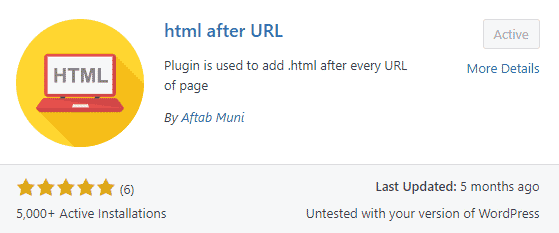
प्लगइन को एक्टिव कर लेने के बाद आप दुबारा Setting से Permalink वाले ऑप्शन में आ जाइये और आपको URL के बाद / को हटा कर .html लिखकर Save कर लेना है. नीचे इमेज देखें –

यह पूरी प्रोसेस स्टेप वाइज फॉलो करने के बाद आपका Blogger Blog पूरी तरह से WordPress से माइग्रेट हो जायेगा और ब्लॉग के रैंकिंग में भी कोई फरक नहीं पड़ेगा.
Blogger to WordPress Migrate Video
यह लेख भी पढ़ें –
- WordPress ब्लॉग कैसे बनाए
- WordPress पर फ्री ब्लॉग कैसे बनाए
- वर्डप्रेस केटेगरी और टैग में क्या अंतर है
- ब्लॉग पर ट्रैफिक कैसे बढ़ाएं
- ब्लॉग को गूगल में रैंक कैसे करें
- ब्लॉग बनाने में कितने पैसे लगते हैं
- ब्लॉग्गिंग से पैसे कैसे कमाए
अंतिम शब्द
इस लेख को पढने के बाद आप समझ गए होंगें कि Blogger Blog को WordPress पर Migrate कैसे करें और Blogger वेबसाइट को WordPress पर ट्रान्सफर कैसे करें. इस लेख में बतायी गयी प्रोसेस से Blogger ब्लॉग को WordPress में माइग्रेट करने पर आपके ब्लॉग की रैंकिंग में भी कोई असर नहीं पड़ेगा और ना ही आपका ट्रैफिक डाउन होगा.
तो दोस्तों इस लेख में इतना ही, उम्मीद करते हैं आपको यह ब्लॉग पोस्ट पसंद आया होगा, इस लेख को सोशल मीडिया के द्वारा अपने दोस्तों के साथ भी शेयर करें और Blogger से WordPress में ट्रान्सफर करने में उनकी मदद करें.
लेख को अंत तक पढने के लिए धन्यवाद||






![Hindi या English किस भाषा में ब्लॉग बनायें [Hindi vs English Blog] Hindi या English किस भाषा में ब्लॉग बनायें](https://www.hinditechdr.com/wp-content/uploads/2022/11/blog-kis-language-me-banaye-300x162.jpg)